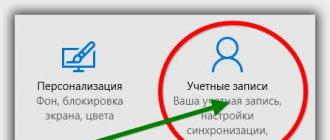Les ordinateurs fixes disposent de deux périphériques d'entrée principaux: une souris et un clavier. Par conséquent, lorsqu'une défaillance se produit et que le clavier / la souris ne fonctionne plus, l'ordinateur se transforme en fer inutile. Plus tôt, nous avons déjà considéré, et dans cet article, nous allons analyser pourquoi le clavier PC fixe peut refuser de fonctionner.
Vérifier les fils
Le clavier est connecté à l'unité centrale via deux types de connecteurs - PS / 2 obsolète ou USB moderne. 
Dans un premier temps, vérifiez l’intégrité du fil lui-même, s’il n’ya pas de défaut, consultez l’inspection des connecteurs. Dans le cas de PS / 2, les contacts de la fiche sont souvent pliés, dans le pire des cas, ils peuvent être complètement cassés lorsque l'utilisateur insère la fiche avec toute la force, et il ne monte pas dans le connecteur à cause d'une mauvaise position. Si vous avez un clavier plus récent avec une connexion USB, basculez simplement le clavier sur un autre port USB, car les contacts peuvent également échouer. ATTENTION: la déconnexion et la reconnexion du clavier sont recommandées lorsque l'ordinateur est éteint ou après le redémarrage de l'ordinateur. Par exemple, dans le cas du connecteur PS / 2 sans redémarrer l'ordinateur, le clavier ne fonctionnera pas avec une probabilité de 90%.
Mise à jour du pilote
Si vous avez un clavier de jeu spécial ou un appareil multimédia similaire avec un tas de boutons de fonction supplémentaires, le pilote doit les accompagner. Ils peuvent également être téléchargés à partir des sites officiels des fabricants. Dans le cas de claviers simples Vous pouvez mettre à jour le pilote à l'aide du système d'exploitation Windows lui-même. En raison d'une défaillance du logiciel, le pilote du clavier peut échouer et doit donc être réinstallé.
Ouvrir le menu Démarrer - Panneau de configuration - Gestionnaire de périphériques. Dans la liste des appareils, trouvez Claviers, cliquez avec le bouton droit sur l'élément sélectionné et cliquez sur Mettre à jour les pilotes. Pour que Windows puisse mettre à jour le pilote lui-même, l'ordinateur doit être connecté à Internet. Si pour une raison quelconque la mise à jour a échoué, vous devrez trouver le pilote de votre modèle de clavier, le télécharger et l'installer. 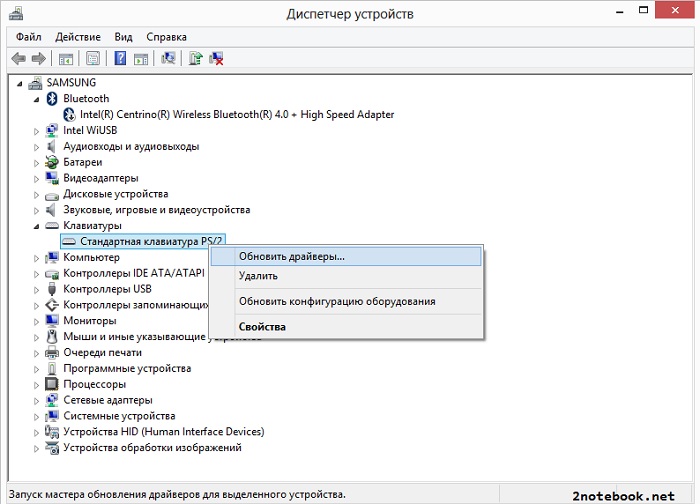
En règle générale, ces deux raisons entraînent l’inopérabilité du clavier sur les ordinateurs fixes dans 99% des cas - les contacts de broches inactives et les lecteurs de disquettes. Le 1% restant est lorsque le clavier lui-même est en panne, ainsi que des cas très exotiques. Par exemple, les virus qui bloquent le clavier; paramètres du BIOS erronés ou mal configurés.
Parfois après démarrer Windows le clavier reste "fou" (ne répond pas aux frappes). Dans ce cas, les indicateurs lumineux du clavier ne s'allument pas.
Les principales causes de la panne sont deux: le matériel (le clavier ou le port auquel il est connecté est hors service) ou le logiciel (blocage lorsque le pilote est chargé).
Si le clavier tombe en panne, il doit être remplacé par un autre fonctionnel (ou réparé).
Que dois-je faire en cas de panne de logiciel?
1. Vous pouvez essayer de redémarrer le PC. Après le redémarrage (si le clavier est OK), le système d'exploitation va "comprendre" les pilotes du clavier et l'incident, en règle générale, devrait être épuisé.
2. Vous pouvez utiliser le clavier et sans redémarrer le PC (la souris devrait donc fonctionner correctement!).
Pour ce faire:
Cliquez sur Démarrer -\u003e Paramètres -\u003e Panneau de configuration -\u003e Système;
Dans la fenêtre Propriétés système, cliquez sur l'onglet Matériel -\u003e Gestionnaire de périphériques;
Dans la fenêtre Gestionnaire de périphériques, le clavier sera marqué d'un cercle jaune avec un point d'exclamation noir à l'intérieur -\u003e sélectionnez-le avec la souris.
Sélectionnez le menu Action -\u003e Supprimer;
Dans la fenêtre Confirmation de la suppression du périphérique, autorisez la suppression du clavier en cliquant sur OK;
Fermez la fenêtre du gestionnaire de périphériques.
Sous l'onglet Matériel de la fenêtre Propriétés système, cliquez sur Installer le matériel;
Dans l'Assistant Nouveau matériel détecté, cliquez sur Suivant.
Après une courte recherche de matériel, le clavier sera "trouvé" (le témoin de verrouillage numérique s’allume);
Si la fenêtre Modifier les paramètres système apparaît avec le message "L'installation des nouveaux périphériques est terminée. Vous devez redémarrer l'ordinateur pour terminer l'installation du logiciel. Les nouveaux paramètres ne prendront effet qu'après le redémarrage du système. Voulez-vous redémarrer maintenant? Oui / Non ", appuyez sur Non, car le clavier fonctionne déjà et sans redémarrer;
Dans l'Assistant Installation du matériel, cliquez sur Terminer.
Fermez la fenêtre Propriétés système;
Vous pouvez travailler avec votre "klava".
Notes
1. La défaillance décrite dans l'article est observée sur un PC équipé d'un clavier PS / 2.
2. Le problème est généralement dû à une défaillance lors du chargement du pilote du port i8042 (\\ WINDOWS \\ system32 \\ drivers \\ i8042prt.sys). Moins souvent, "buggy" le pilote de la classe clavier (\\ WINDOWS \\ system32 \\ drivers \\ kbdclass.sys).
3. En cas de dysfonctionnement, deux types d'événements sont enregistrés dans le journal des événements du système (voir Le journal des événements Windows peut-il devenir une lecture fascinante?), Par exemple:
Avertissement (Source de l'événement: i8042prt; ID d'événement: 20; Description: Impossible de définir l'état des indicateurs du clavier);
Erreur (Source de l'événement: Gestionnaire de contrôle des services; ID d'événement: 7026; Description: Échec du chargement du ou des pilotes de redémarrage ou du démarrage du système: i8042prt).
Dans cet article, nous devons comprendre la question importante: pourquoi le clavier n’imprime-t-il pas? Ce phénomène n'est pas si rare que nous le souhaiterions. Mais il ne faut pas avoir peur. Les problèmes avec sont résolus sans aucun problème. Et seulement dans certaines situations, il est nécessaire de s’efforcer d’établir le fonctionnement du composant informatique. Mais pour quelles raisons le clavier peut-il refuser de fonctionner? Et que faire dans tel ou tel cas?
Dommage de connecteur
Le premier cas ne se produit pas très souvent, mais cela se produit. Surtout sur les vieux ordinateurs. Pour les ordinateurs portables, cette disposition n’est pertinente que s’agissant d’un clavier connecté séparément.
De quoi parle-t-on? Pourquoi le clavier n'imprime-t-il pas? Le problème peut être caché dans le connecteur de connexion de l'équipement. Il tombe parfois en panne ou est endommagé. Dans ce scénario, le clavier ne peut pas être connecté. Si vous utilisez un ancien modèle (socket PS / 2), il est conseillé de changer d’équipement en USB. Ou connectez un appareil à un autre connecteur. Vous pouvez également essayer de réparer les nids. Mais cet appareil ne donnera pas une longue garantie de l'appareil.
Les conducteurs
Pourquoi le clavier n'imprime-t-il pas? La raison la plus courante est l’absence de pilotes pour les applications multifonctions, avec beaucoup de boutons supplémentaires. Si le périphérique ne fonctionne pas, il est recommandé de réinstaller le pilote en premier. Ou les mettre à jour
Un clavier avec un logiciel correspondant est généralement attaché aux claviers. Suivant Et si la raison était couverte dans les pilotes, alors tout commence à fonctionner. Vous pouvez également éteindre et allumer l'appareil après avoir accédé au système d'exploitation. Mais pas toujours aussi simple qu'il y paraît. Après tout, un ordinateur est un appareil qui peut présenter diverses surprises. Et ce n'est pas toujours facile de les réparer. Alors, quelles autres options pour le développement d'événements peuvent être distinguées? 
Encrassement
Pourquoi le clavier n'imprime-t-il pas? Tôt ou tard, cette question commence à inquiéter presque tous les utilisateurs. Cela concerne en particulier ceux qui ne suivent pas l'ordinateur et ses composants. Le clavier n'imprime pas certaines lettres? Que dois-je faire? Si nous parlons d'un appareil qui a déjà travaillé au moins un mois régulièrement, nous ne pouvons que conseiller à un - de nettoyer le composant.
Un clavier est un appareil qui peut se boucher. La poussière, les restes de nourriture, les miettes - tout cela reste entre les boutons. Et c'est à propos des ordinateurs portables et des ordinateurs fixes. Par conséquent, tous les claviers doivent être nettoyés de temps en temps. Au moins une fois par an. Ou, si nécessaire. Il est également recommandé de ne pas manger devant le moniteur. Cette méthode ne bouchera plus le périphérique connecté. En passant, ce problème est la variante la plus courante du développement des événements. 
Maintenant, il est clair que le clavier ne s'imprime pas. Seulement vous devriez faire attention au fait que vous n'avez pas besoin de vous nettoyer. Surtout si c'est un utilisateur novice. Et plus encore, le nettoyage du clavier de l'ordinateur portable n'est pas recommandé. Il est préférable d'inclure le périphérique d'entrée dans le centre de services. Presque partout sont proposés des services de nettoyage pour les claviers. Quelques heures suffisent pour résoudre le problème qui a dépassé l'utilisateur. Après le nettoyage, le clavier fonctionnera à plein régime.
Réarrangement
Mais c'est loin de toutes les options pour le développement des événements. Parfois, il arrive que le clavier n'imprime pas les lettres. Et dans cette situation, il est très difficile de trouver une explication à ce qui se passe. Après tout, l'appareil fonctionne réellement. Ce n'est tout simplement pas comme il se doit. La raison pour laquelle les lettres saisissent des chiffres ou non ce dont vous avez besoin n’est qu’un. Ceci est un assemblage incorrect de l'appareil. Si vous démontez le clavier, vous pouvez voir que pour chaque bouton a son propre mécanisme. L'ordinateur reçoit un signal d'une certaine clé et imprime un symbole particulier. Pour la commodité de l'utilisateur, ces mécanismes sont signés sous la forme de boutons sur le clavier. Si ces derniers sont inversés, il semble que l'appareil imprime les mauvais caractères.
Par conséquent, dans cette situation, il n’ya qu’une seule solution: assembler correctement le clavier. Autrement dit, placez les mécanismes sous chaque clé dans le bon ordre. C'est très difficile de le faire de manière indépendante. Par conséquent, il est préférable d'attribuer un gadget à un centre de service. Si vous ne voulez pas réfléchir à nouveau à la raison pour laquelle le clavier ne s'imprime pas, vous ne devez pas essuyer et laver ce composant vous-même. Souvent, le problème avec la mauvaise disposition des boutons se produit après l’autonettoyage. Ce n'est pas le moment le plus dangereux, mais pas très agréable. 
Assemblage incorrect
Ne fonctionne pas les boutons sur le clavier? Comment être? Tout d'abord, ne paniquez pas. Deuxièmement, analysez vos dernières actions avec cet appareil. Dans la plupart des cas, l'utilisateur lui-même devient le coupable de problèmes avec les composants connectés à l'ordinateur. Que faire? Si l'utilisateur essaie de comprendre l'appareil lui-même, il est recommandé de l'apporter immédiatement au centre de service.
La cause est un assemblage incorrect du périphérique d'entrée. Très probablement, lorsque l'utilisateur a essayé d'assembler le clavier, un contact important est parti quelque part. Ceci est un phénomène commun, qui doit être rappelé. Éliminer ce problème possible vous-même. Mais les utilisateurs indiquent que le clavier ne fonctionnera pas avec les mains inepte. Est-ce que ce sera complètement cassé. Et les artisans en général, dès la première fois, prennent et démontent l'appareil et l'assemblent pour qu'il fonctionne pleinement et sans interruption. 
Mariage
Et si le clavier ne s'imprime pas? Tout dépend de la situation. Si ce n'est pas un nouveau périphérique, les options ci-dessus pour le développement d'événements peuvent bien être la cause de l'échec du composant du travail. Mais qu'en est-il lorsque la conversation concerne un clavier nouvellement acheté? Si tous les pilotes ont été installés, le problème a probablement une seule raison: le mariage. Et ici, seul un remplacement complet du clavier vous aidera. Il est recommandé de contacter immédiatement le magasin où l'appareil a été acheté. Là, il sera possible d'échanger. Sinon, vous devrez acheter un nouveau gadget.
Incompatibilité
Que dois-je faire si le clavier ne fonctionne pas? Il est nécessaire de savoir pourquoi l’appareil connecté a refusé d’exécuter ses fonctions. En fait, ce ne sont que dans de rares cas que les utilisateurs ont des incidents graves. Bien plus souvent, tous les problèmes peuvent être résolus de manière indépendante. 
Pourquoi le clavier n'imprime-t-il pas? Tout peut être dû à l'incompatibilité de l'appareil avec le système d'exploitation. Ce problème est apparu plus récemment. Plus souvent qu'autrement, il est rencontré par les utilisateurs de Windows 10. Avec ce système d'exploitation, les anciens modèles d'un tel problème ne sont pas observés. Oui, le clavier a aussi son propre exigences minimales. Et ils devraient faire attention. Parce que vous devrez éventuellement changer de périphérique ou réinstaller le système d'exploitation pour être compatible avec le gadget.
Les virus
Ne fonctionne pas les boutons sur le clavier? Cet appareil a généralement refusé de fonctionner? Si tous les cas ci-dessus ne correspondent pas, vous pouvez penser à la dernière, la distribution la plus rare - l'infection système d'exploitation. Les virus sont les principaux ennemis travail stable ordinateurs. Ils peuvent influencer non seulement le logiciel, mais aussi les appareils connectés. Par exemple, sous leur influence négative, le clavier n'imprime pas ou affiche les mauvais caractères, ou il place plusieurs lettres / chiffres à la fois en un clic. 
Il y a deux sorties: réinstaller le système d'exploitation à partir de zéro ou traiter l'ordinateur contre l'infection correspondante. Dans le premier cas, il est nécessaire de formater complètement disque dur, seulement après cela, réinstallez le système d'exploitation. Et la deuxième option, en règle générale, n'est pas assez efficace. Pour cette raison, il est recommandé de sauvegarder toutes les données et de réinstaller le système d'exploitation sur votre ordinateur. Donc, le virus à 100% disparaîtra.
Soudainement, le travail peut être effectué avec n'importe quel clavier USB - bien que le budget soit habituel, mais avec un design avancé, un rétro-éclairage et un tas de boutons supplémentaires. Clavier USB n'est pas beaucoup, mais toujours plus vulnérable que les claviers, connectés via un port PS / 2. La liste des causes possibles de problèmes avec le clavier PS / 2 est faible: en règle générale, les problèmes surviennent soit avec le clavier lui-même, soit avec un câble, soit avec un connecteur. carte mère. La gamme des causes possibles de problèmes avec les claviers USB est légèrement plus large, respectivement, en raison de l'interface même de l'USB. Les raisons possibles du clavier USB non fonctionnel et de la manière de sortir de la situation seront discutées ci-dessous.
1. Fil dénudé
Si le clavier USB a fonctionné correctement, puis à un moment ou à un autre, il a cessé de répondre à l'entrée, il est donc utile de vérifier si le câble du port USB de l'ordinateur est tiré. Même si le câble est en place, vous pouvez le sortir du port USB pendant un moment et le réinsérer après quelques secondes.
2. Un autre port USB
Si la méthode précédente n'a pas réussi, vous devez reconnecter le clavier à un autre port USB. Cela ouvrira un port USB problématique sur l'ordinateur ou en exclura un cause possible problèmes. Après un dysfonctionnement de la carte mère suite à une surtension, un ou plusieurs ports USB peuvent cesser de fonctionner, tandis que d'autres restent actifs. Si le clavier ne fonctionne avec aucun des ports USB, vous devez vérifier le fonctionnement des ports USB en connectant tout autre périphérique - un lecteur flash USB, un périphérique mobile, une imprimante, etc. Si tous les ports USB ne fonctionnent pas sur l'ordinateur, le problème devra être résolu avec eux.
Un clavier connecté à l'USB 3.0 (un port avec une sortie bleue) peut ne pas fonctionner dans le processus installations Windows, jusqu'à ce que les pilotes de la carte mère soient installés. Dans ce cas, le clavier doit être reconnecté à l'USB 2.0 (un port avec une sortie couleur blanche).
3. Réinstallation du pilote
Si la reconnexion à un autre port USB ne fonctionne pas, vous devez vérifier si le clavier fonctionne dans l'environnement du BIOS. Le fait que le BIOS ait été entré et déplacé avec succès à l’aide des touches de navigation de ses partitions signifie que le problème est survenu au niveau du système d’exploitation Windows. Dans ce cas, vous pouvez essayer de réinstaller le pilote du clavier. Vous pouvez le faire dans le Gestionnaire de périphériques Windows. Vous pouvez y accéder dans Windows 7 en appelant le menu "Démarrer" et en sélectionnant "Panneau de configuration".
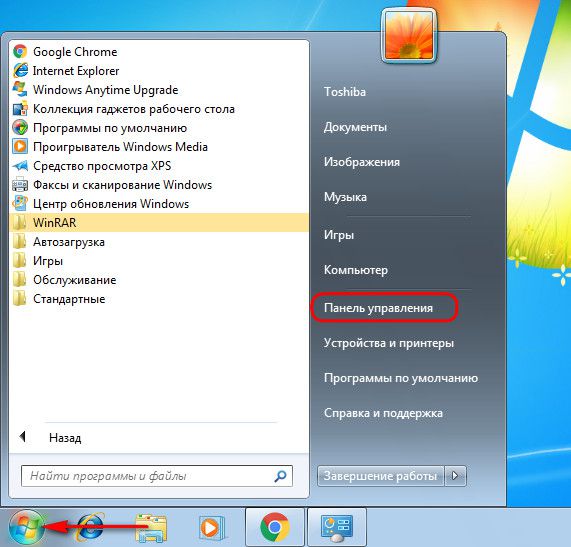
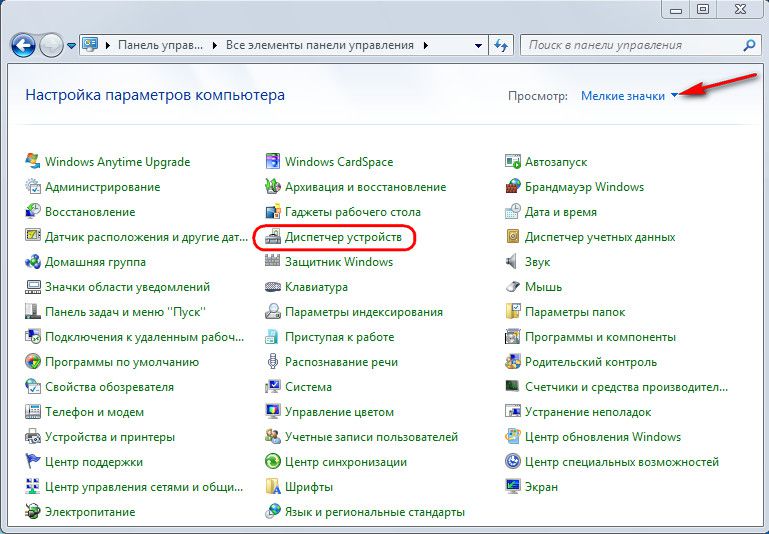
Dans Windows 8.1 et 10 systèmes de chemin plus court: Gestionnaire des dispositifs de liaison directe disponibles dans le menu contextuel sur le bouton « Démarrer ».
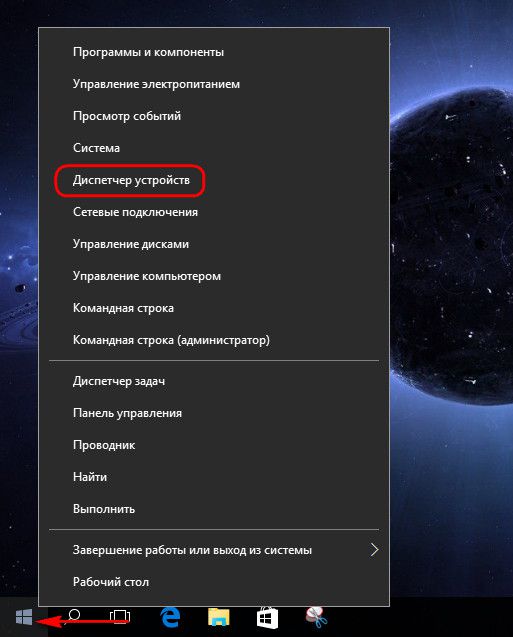
divulguer directement la section « Clavier » de la fenêtre Gestionnaire de périphériques, sur le point de « clavier HID » appel menu contextuel et supprimez le pilote.
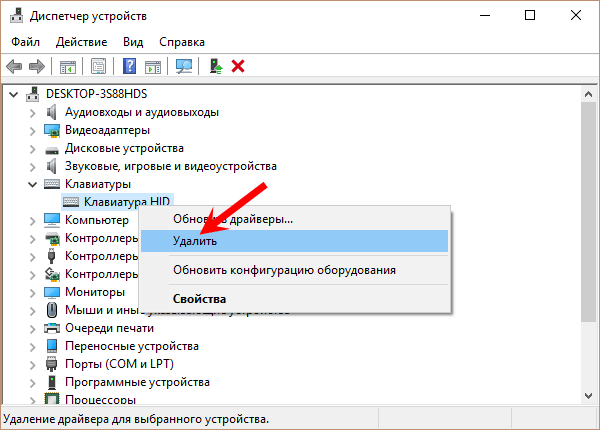
Nous confirmons la décision.
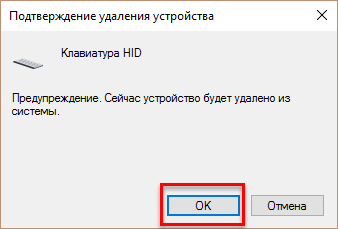
Nous redémarrons l'ordinateur.
Après le redémarrage, le pilote du clavier sera installé automatiquement.
Pour les modèles individuels de claviers USB, les fabricants peuvent fournir leurs pilotes fournis avec ces claviers. Ce point doit être clarifié, et si oui, le pilote doit être installé manuellement en le téléchargeant sur le site Web du fabricant, ou de trouver disque d'installation dans l'ensemble complet de livraison du clavier.
4. Activation du contrôleur de support du clavier USB dans le BIOS
la défaillance de la carte mère (à la suite de la surtension) peut provoquer la désactivation USB-contrôleur de support pour clavier paramètres du BIOS. Cependant, il arrive souvent que le contrôleur de prise en charge du clavier USB au niveau du BIOS soit désactivé initialement. Cette nuance ne se fera sentir que lorsqu'il sera nécessaire de travailler l'ordinateur en mode pré-démarrage. Jusqu'à présent système Windows utilisera le clavier USB par ses propres moyens. Bien sûr, dans ce cas, sans clavier PS / 2 ne portent en aucune façon, et si l'on est pas stocké dans tous les cas, au moment où il aura besoin d'avoir quelqu'un à emprunter. Vous pouvez également utiliser l'adaptateur USB-PS / 2.
Que dois-je faire lorsque j'entre dans le BIOS? Dans les paramètres du BIOS, vous devez rechercher le paramètre de prise en charge du clavier USB. Ce sont généralement les mots "Keyboard Support" ou "Legasy USB Support". Le BIOS UEFI peut simplement avoir un nom "USB Support". Ayant trouvé, il est nécessaire de vérifier que la valeur ci-contre n'est pas "Disabled", mais "Enabled". La valeur de "Enabled" doit également figurer dans le paramètre "USB Controller". Par exemple, la version 17.9 contrôleurs USB-dans le BIOS AMI sont définis dans la section «Périphériques intégrés».
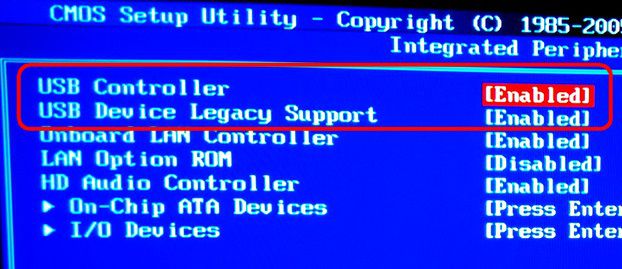
5. Clavier défectueux
Enfin, le test le plus simple pour vérifier l’état du clavier USB consiste à le connecter à un autre ordinateur.
Passez une bonne journée!
Chacun de nous est probablement confronté à une situation similaire: vous avez allumé l'ordinateur, essayé de saisir du texte sur le clavier ou basculé d'une fenêtre à une autre, mais les touches ne réagissent pas et l'appareil ne présente aucun signe de vie. Quelle est la cause de ce comportement de l'appareil? Pourquoi le clavier ne fonctionne-t-il pas sur l'ordinateur ou l'ordinateur portable? Et comment le réparer? Voyons quelles peuvent être les raisons.
Dommages Mécaniques
L'explication la plus simple est un dommage mécanique au clavier. Peut-être y avez-vous récemment versé du café ou du thé sucré dessus, l'a-t-il accidentellement laissé tomber, l'a tordu par un fil, etc. Dans ce cas, tout ce que vous avez à faire est de démonter l'appareil et d'essayer de le réparer vous-même, ou contactez le centre de service. La seconde option est préférable, en particulier pour le clavier d'ordinateur portable. Si le clavier "retourner à la vie" ne fonctionne pas, vous devrez acheter un nouveau périphérique d'entrée.
Rupture de contact
Parfois, les dysfonctionnements du clavier sont causés par une connexion incorrecte de l'appareil à l'ordinateur. Vérifiez que la fiche est bien insérée dans le l'unité centrale, ne pliez pas les parties fragiles du connecteur. Si nécessaire, redressez-les soigneusement avec une pince à épiler et essayez de connecter à nouveau le clavier.
Si vous utilisez clavier sans fil, il convient de vérifier si la batterie s'est accumulée. Très souvent, le problème disparaît sans laisser de trace, dès que la source d'alimentation est remplacée.
Aucun pilote correspondant
Pourquoi le clavier de l'ordinateur ne fonctionne-t-il pas si le contact n'est pas rompu et que le périphérique lui-même n'est pas endommagé?
Peut-être, le système ne peut tout simplement pas trouver le pilote pour le périphérique. Dans ce cas, vous devez mettre à jour logiciel votre ordinateur.
Vous pouvez le faire manuellement en visitant le site du fabricant de votre clavier.
Mise à jour manuelle du pilote
- aller sur le site officiel du fabricant;
- trouvez la section appropriée, sélectionnez le modèle de votre appareil;
- téléchargez l'archive et décompressez-la. Parfois, le pilote a son propre programme d'installation automatique, auquel cas il vous suffit de cliquer sur "Run File";
- si programme automatique Non, nous lançons le "Gestionnaire de périphériques";
- sélectionnez "Mettre à jour les pilotes", sélectionnez la recherche manuelle dans la boîte de dialogue qui s'ouvre, enregistrez le chemin d'accès au dossier dans lequel vous avez extrait l'archive;
- après l'installation, redémarrez l'ordinateur.
Il existe un autre moyen de mettre à jour les pilotes. Il est souvent recommandé sur les forums de sujets où le participant ne sait pas pourquoi le clavier ne fonctionne pas l'ordinateur Windows 7 ou autre OS. Vous n'avez pas à rechercher les sites des fabricants, mais vous devrez installer programmes supplémentaires mettre à jour les pilotes. Par exemple, Driver Genius Professional ou Driver Checker. Ces utilitaires sont payants, mais si vous le souhaitez, vous pouvez les trouver parmi les logiciels libres (DriverMax Free, etc.).
Virus attaqués
Parfois, le fonctionnement des périphériques d'entrée est bloqué suite à une activité malware. Si vous ne savez pas pourquoi le clavier ne fonctionne pas sur un ordinateur portable ou un ordinateur, ni sur le pavé tactile ni sur la souris, le cas est probablement dû à une infection virale du système. Que faire dans ce cas?
et comment puis-je le réparer? Oublié votre mot de passe de l'ordinateur? Ne vous inquiétez pas - dans cet article, vous trouverez des informations sur la façon de le restaurer.
Dès que possible, vérifiez le système avec un antivirus. Si l'antivirus ne détecte pas une menace potentielle ou est simplement déconnecté, utilisez des utilitaires supplémentaires. Dr.Web CureIt! Est très efficace dans de telles situations. Téléchargez ceci utilitaire antivirus c'est possible sur le site officiel du laboratoire Dr.Web. Pour le traitement des ordinateurs domestiques, le programme est gratuit. L'avantage le plus important de l'utilitaire est sa grande fiabilité: le programme fonctionnera même si le virus tente de déconnecter l'ordinateur et de le bloquer pendant l'analyse.
Vous pouvez également conseiller le développement du studio Kaspersky, AVZ. Comme Dr.Web CureIt!, Le programme est gratuit. Régulièrement mis à jour Il dispose de plusieurs paramètres d'options, ce qui vous permet de détecter efficacement non seulement les virus et les logiciels espions, mais également les vulnérabilités éventuelles du système. Supprime rapidement "l'infection informatique", donne de nombreuses recommandations utiles.
Le clavier n'est tout simplement pas connecté au BIOS
Enfin, la dernière raison du "sans vie" de l'appareil est le manque de connexion dans le BIOS. Ce cas est typique pour les netbooks et les ordinateurs portables, c'est-à-dire appareils avec clavier intégré. Comment réparer la situation?
C'est très simple Éteignez l'ordinateur, puis rallumez-le. Avant le démarrage du système d'exploitation, nous chargeons le BIOS. Normalement, vous devez appuyer sur le bouton Supprimer, mais il peut y avoir d'autres options. Parfois, le BIOS est activé avec les touches F2 ou F8 (en fonction du fabricant de l'ordinateur). Aidez-vous à déterminer le bouton sur lequel cliquer, peut afficher au bas de l’écran (s’il existe).
Ensuite, nous trouvons dans l'onglet BIOS, qui répertorie tous les périphériques d'E / S. Sélectionnez l'élément avec le nom "USB Controller", réglez le mode sur "Enabled". Allez dans "USB Keyboard Setup" et répétez l'opération, réglez le mode sur "Enabled". Ensuite, nous confirmons que les modifications sont enregistrées et quittez le BIOS. Redémarrez et testez le clavier.
Parfois, le BIOS ne prend pas en charge les claviers USB. Dans ce cas, il est préférable de configurer l'ordinateur pour les professionnels du centre de services, car vous devez réinstaller le BIOS. Faites-le vous-même est assez difficile.